- Del 1. Sådan overføres billeder fra Mac til ekstern harddisk med Mac Finder
- Del 2. Sådan overføres billeder fra Mac til ekstern harddisk med Mac-fotos
- Del 3. Sådan overføres billeder fra Mac til ekstern harddisk med Time Machine
- Del 4. Sådan overføres billeder fra Mac til iPhone med FoneTrans til iOS
- Del 5. Ofte stillede spørgsmål om, hvordan man overfører billeder fra Mac til ekstern harddisk
Sådan overføres billeder fra Mac til ekstern harddisk [2023]
 Skrevet af Lisa Ou / 21. jan 2022 09:00
Skrevet af Lisa Ou / 21. jan 2022 09:00 Overførsel af billeder fra Mac til en ekstern harddisk er en opgave at sikkerhedskopiere billeder til en ekstern harddisk. En sådan overførsel er smart, fordi oprettelse af en sikkerhedskopi og opbevaring af dine billeder på et sikkert sted giver dig mulighed for at beholde billeder, så længe du ønsker. Men spørgsmålet er, ved du, hvordan du overfører dine elskede billeder fra din Mac til en ekstern harddisk? Det er afgørende at finde den bedste løsning for at dine billeder er 100 % sikre og sikre. Med det vil dette indlæg vise dig forskellige måder, hvordan du overfører billeder fra Mac til ekstern harddisk 2018 og de nyeste modeller.
![Sådan overføres billeder fra Mac til ekstern harddisk [2023]](https://www.fonelab.com/images/ios-transfer/how-to-transfer-photos-from-mac-to-external-hard-drive.jpg)

Guide liste
- Del 1. Sådan overføres billeder fra Mac til ekstern harddisk med Mac Finder
- Del 2. Sådan overføres billeder fra Mac til ekstern harddisk med Mac-fotos
- Del 3. Sådan overføres billeder fra Mac til ekstern harddisk med Time Machine
- Del 4. Sådan overføres billeder fra Mac til iPhone med FoneTrans til iOS
- Del 5. Ofte stillede spørgsmål om, hvordan man overfører billeder fra Mac til ekstern harddisk
Med FoneTrans til iOS, vil du nyde frihed til at overføre dine data fra iPhone til computer. Du kan ikke kun overføre iPhone-beskeder til computeren, men også billeder, videoer og kontakter kan nemt flyttes til pc'en.
- Overfør fotos, videoer, kontakter, WhatsApp og flere data let.
- Gennemse data før overførsel.
- iPhone, iPad og iPod touch er tilgængelige.
Del 1. Sådan overføres billeder fra Mac til ekstern harddisk med Mac Finder
Standard filhåndtering til Mac er Finder, som er alsidig og tilgængelig, hver gang du har brug for at få adgang til, administrere og overføre data, fotos fra din Mac. Med Mac Finder kan du overføre billeder fra din Mac til en ekstern harddisk direkte og selektivt. Men hvis du bruger tidligere versioner af macOS, bør du bruge iTunes til at finde ud af det i stedet.
Trin til, hvordan du overfører billeder fra Mac til ekstern harddisk med Mac Finder:
Trin 1Tilslut først den eksterne harddisk på din Mac. Åbn derefter Finder.
Trin 2For det andet skal du gå til Billeder og åbne mappen, der indeholder de billeder, der skal overføres.
Trin 3For det tredje skal du vælge de billeder, du vil overføre. Til sidst skal du trække og slippe de valgte billeder til din eksterne harddisk.
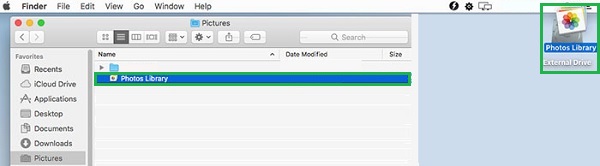
Alternativt kan du også eksportere billeder direkte fra programmet Fotos på din Mac.
Med FoneTrans til iOS, vil du nyde frihed til at overføre dine data fra iPhone til computer. Du kan ikke kun overføre iPhone-beskeder til computeren, men også billeder, videoer og kontakter kan nemt flyttes til pc'en.
- Overfør fotos, videoer, kontakter, WhatsApp og flere data let.
- Gennemse data før overførsel.
- iPhone, iPad og iPod touch er tilgængelige.
Del 2. Sådan overføres billeder fra Mac til ekstern harddisk med Mac-fotos
Mac Photos er standardprogrammet til fotos på Mac. Ud over at se billeder fra din Mac giver programmet Fotos dig også mulighed for at administrere dine billeder. Heldigvis har dette program også en indbygget eksportfunktion, der giver dig mulighed for at eksportere billeder til en ekstern harddisk.
Trin til, hvordan du overfører billeder fra Mac til ekstern harddisk med Mac-fotos:
Trin 1Tilslut først den eksterne harddisk på din Mac. Derefter skal du oprette en ny mappe på den eksterne harddisk for at overføre billederne.
Trin 2Åbn derefter programmet Fotos uden at lukke den mappe, du lige har oprettet. Derfra skal du vælge alle de billeder, du vil overføre.
Trin 3Klik derefter på Eksporter i menuen Filer. Vælg derefter mellem Redigeret (standard) og Uændret original (anbefalet) versioner til dine billeder.
Trin 4Til sidst skal du vælge den nye mappe, du oprettede som destinationsmappe.
Men hvis du ønsker at sikkerhedskopiere alle billeder og data på din Mac til en ekstern harddisk, så er de tidligere løsninger ikke noget for dig. I stedet kan du bruge en anden funktion på Mac, der tillader automatisk sikkerhedskopiering.
Med FoneTrans til iOS, vil du nyde frihed til at overføre dine data fra iPhone til computer. Du kan ikke kun overføre iPhone-beskeder til computeren, men også billeder, videoer og kontakter kan nemt flyttes til pc'en.
- Overfør fotos, videoer, kontakter, WhatsApp og flere data let.
- Gennemse data før overførsel.
- iPhone, iPad og iPod touch er tilgængelige.
Del 3. Sådan overføres billeder fra Mac til ekstern harddisk med Time Machine
Mac har en Time Machine-funktion, en automatisk sikkerhedskopieringsmekanisme. Time Machine er primært designet til at sikkerhedskopiere Macs lokale lager til netværkstilsluttede diske. Desuden sikkerhedskopierer et indbygget sikkerhedskopieringsprogram automatisk din Mac, afhængigt af dine indstillinger, hver gang du tilslutter din eksterne harddisk.
Trin til, hvordan du overfører billeder fra Mac til ekstern harddisk med Time Machine:
Trin 1For at begynde skal du slutte den eksterne harddisk til din Mac og åbne System Preferences.
Trin 2Klik derfra Vælg Backup Disk efter at have klikket på Time Machine. Sørg for at sætte kryds Back Up Også automatisk.
Trin 3Til sidst skal du vælge din eksterne harddisk efterfulgt af Brug disk.
Bemærk, at Time Machine sikkerhedskopierer alle data på din Mac, hvilket tager længere tid. Yderligere kan de billeder, du vil overføre til en ekstern harddisk, være fra din iPhone eller iPad.
Hvad hvis du foretrækker at overføre billeder fra Mac til iPhone?
Del 4. Sådan overføres billeder fra Mac til iPhone med FoneTrans til iOS
FoneTrans til iOS er et overførselsværktøj tilgængeligt på Mac og Windows til iOS-dataoverførsel. Dette værktøj er den bedste fotooverførselsløsning, som du kan finde, fordi det overfører fotos uden at ændre eller gemme dem lokalt på din computer. Derudover vil FoneTrans til iOS aldrig slette eller skade dine iOS-data før og efter overførsel. Det gode er, at det kun kræver lidt lagerplads på din computer. Yderligere, da iOS-enheder nogle gange bruger HEIC-format til fotos i overensstemmelse hermed, tillader FoneTrans til iOS konvertering af fotos til PNG eller JPG.
Med FoneTrans til iOS, vil du nyde frihed til at overføre dine data fra iPhone til computer. Du kan ikke kun overføre iPhone-beskeder til computeren, men også billeder, videoer og kontakter kan nemt flyttes til pc'en.
- Overfør fotos, videoer, kontakter, WhatsApp og flere data let.
- Gennemse data før overførsel.
- iPhone, iPad og iPod touch er tilgængelige.
Trin til, hvordan man overfører billeder til iPhone med FoneTrans til iOS:
Trin 1Først skal du installere og køre FoneTrans til iOS på din Mac. Tilslut i mellemtiden den eksterne harddisk og din iPhone eller iPad til din Mac.

Trin 2For det andet, klik pics fra venstre sidebjælke i grænsefladen, og vælg derefter alle de billeder, du har til hensigt at overføre.

Trin 3For det tredje skal du klikke på eksport ikon. Derefter skal du navigere til iPhone og indstille den som destination for dine billeder.

Og disse metoder virker også på, hvordan man overfører billeder fra MacBook til en iPhone.
Med FoneTrans til iOS, vil du nyde frihed til at overføre dine data fra iPhone til computer. Du kan ikke kun overføre iPhone-beskeder til computeren, men også billeder, videoer og kontakter kan nemt flyttes til pc'en.
- Overfør fotos, videoer, kontakter, WhatsApp og flere data let.
- Gennemse data før overførsel.
- iPhone, iPad og iPod touch er tilgængelige.
Del 5. Ofte stillede spørgsmål om, hvordan man overfører billeder fra Mac til ekstern harddisk
Hvorfor kan jeg ikke flytte filer fra Mac til en ekstern harddisk?
En af hovedårsagerne til, at det mislykkes at flytte filer til en ekstern harddisk, er, at din eksterne harddisk allerede er fuld. For at kontrollere, hvor meget hukommelse der er tilbage på din eksterne harddisk, skal du åbne Finder og klikke på Filer. Gå til Få info, og tjek derefter oplysningerne om eksterne harddiske under Tilgængelig.
Hvorfor tager det så lang tid at overføre filer til en ekstern harddisk?
Der er forskellige grunde til, at varigheden af overførsel til en ekstern harddisk tager længere tid, end det er meningen. Og årsagen til det inkluderer lav lagerplads på den eksterne harddisk, store data, der overføres, korrupte filer, ugyldigt eller forkert filsystem, en forældet diskdriver og for mange fragmenter på drevet.
Hvor sandsynligt er en ekstern harddiskfejl?
Ifølge statistikker og brugerrapporter er det højst sandsynligt, at eksterne harddiske fejler med en hastighed på 5.1 % i det første års brug. Procentdelen af den eksterne harddisk, der fejler, stiger, jo mere og længere du bruger den. Men sådanne tal bør ikke alarmere dig, fordi sandsynligheden for en ekstern harddiskfejl stadig er baseret på, hvordan du bruger og tager dig af den.
Konklusion
Og det er sådan, du overfører billeder fra Mac til en ekstern harddisk. Du kan nu finde det nemt og hurtigt på grund af løsningerne givet ovenfor. Med det er dit valg af løsning til at overføre billeder fra Mac til en ekstern harddisk nu alt, du skal lave. Overfør nu, og lad dine billeder være sikre på din eksterne harddisk.
Med FoneTrans til iOS, vil du nyde frihed til at overføre dine data fra iPhone til computer. Du kan ikke kun overføre iPhone-beskeder til computeren, men også billeder, videoer og kontakter kan nemt flyttes til pc'en.
- Overfør fotos, videoer, kontakter, WhatsApp og flere data let.
- Gennemse data før overførsel.
- iPhone, iPad og iPod touch er tilgængelige.
